AppleはiOS14.7用の1パブリックベータをリリースしました。 翻訳アプリなどのエキサイティングな新機能を提供します、アプリライブラリ、戻るタップ、コンパクトな通話通知など。この最新バージョンのiOSを試してみたいとお考えの場合は、ステップバイステップでご案内します。ただし、最初にいくつかの重要事項があります。
iOS14パブリックベータをサポートするデバイスのリスト
- iPhone12シリーズ
- iPhoneSE(第2世代)
- iPhone11シリーズ
- iPhoneXs
- iPhone Xs Max
- iPhone XR
- iPhone X
- iPhone 8
- iPhone 8 Plus
- iPhone 7
- iPhone 7 Plus
- iPhone 6s
- iPhone 6s Plus
- iPhone SE(第1世代)
- iPod Touch(第7世代)
iPhoneのバックアップ
デバイスのバックアップを作成してアーカイブすることが不可欠です。強い> iOS14ベータ版にアップデートする前。このようにして、問題が発生した場合、または後で iOS 13にダウングレードすると、ほとんどの個人データを取り戻すことができます。 方法を示すステップバイステップガイドがありますiPhoneをMac、PC、またはiCloudにバックアップします。
- Safariを開くiPhoneを使用して、 beta.apple.com
- をタップします。 サインイン> 、AppleIDとパスワードを使用してログインします。
注: すでにベータテスターの場合は、次のことができます。 iOSデバイスを直接登録します。 - 承認をタップします(承認する場合)。

- iOSタブを下にスクロールし、 iOSを登録するをタップしますデバイス。
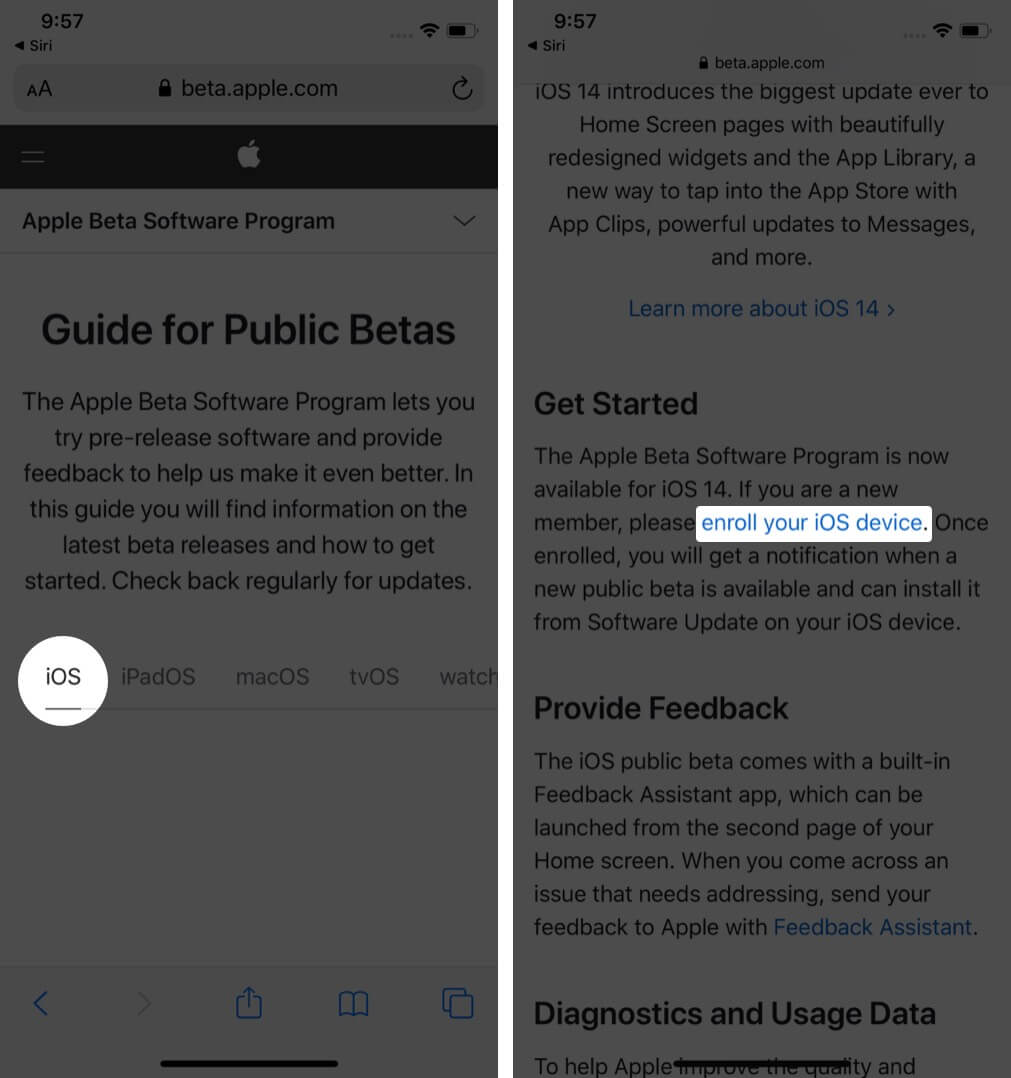
- 下にスクロールして、プロファイルのダウンロードをタップします。許可をタップします。 閉じるをタップします。
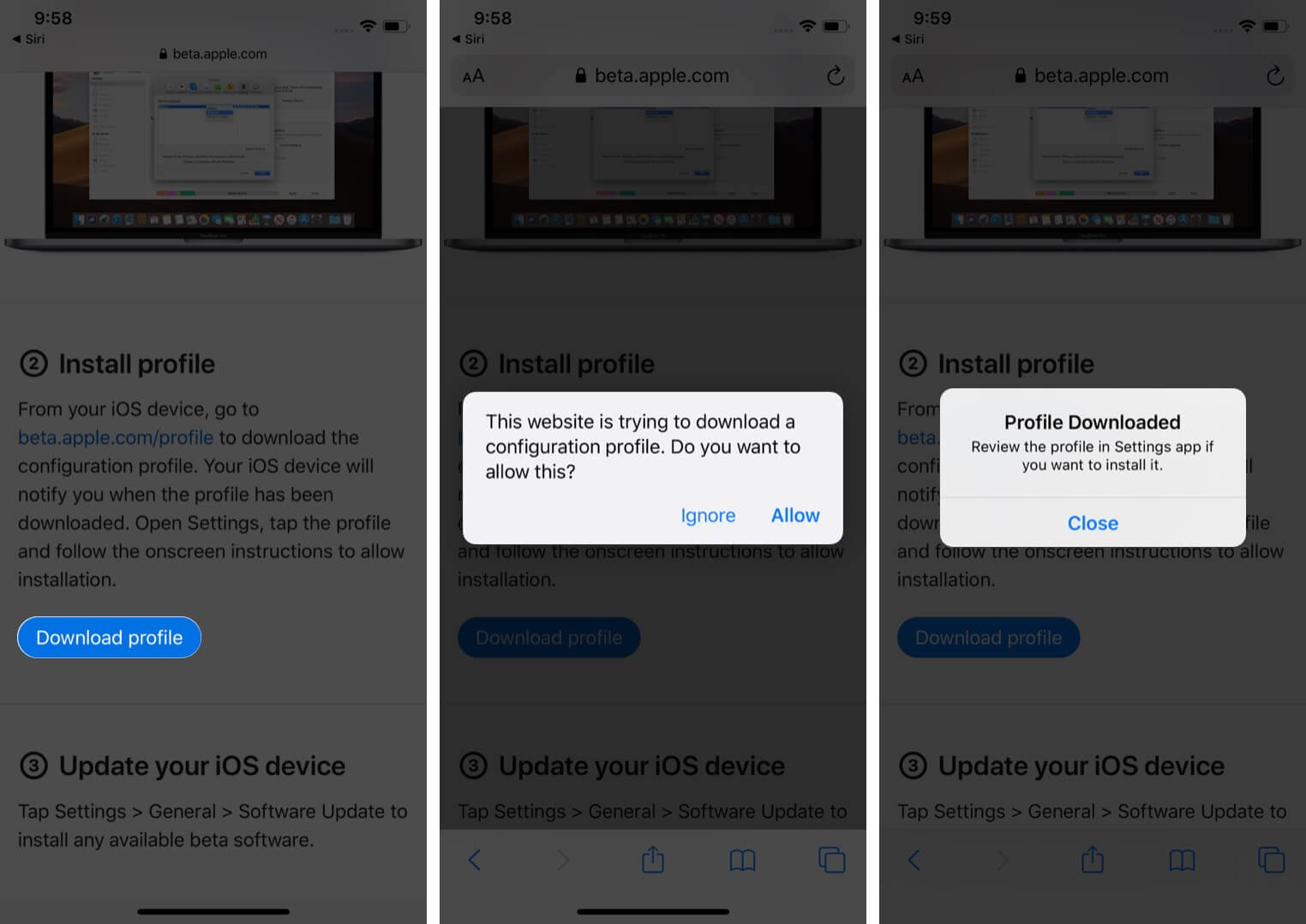
- 設定アプリを開き、
プロファイルがダウンロードされました。 - 右上から[インストール]をタップします。デバイスのパスコードを入力します。

- インストールをタップします。インストールをもう一度タップします。
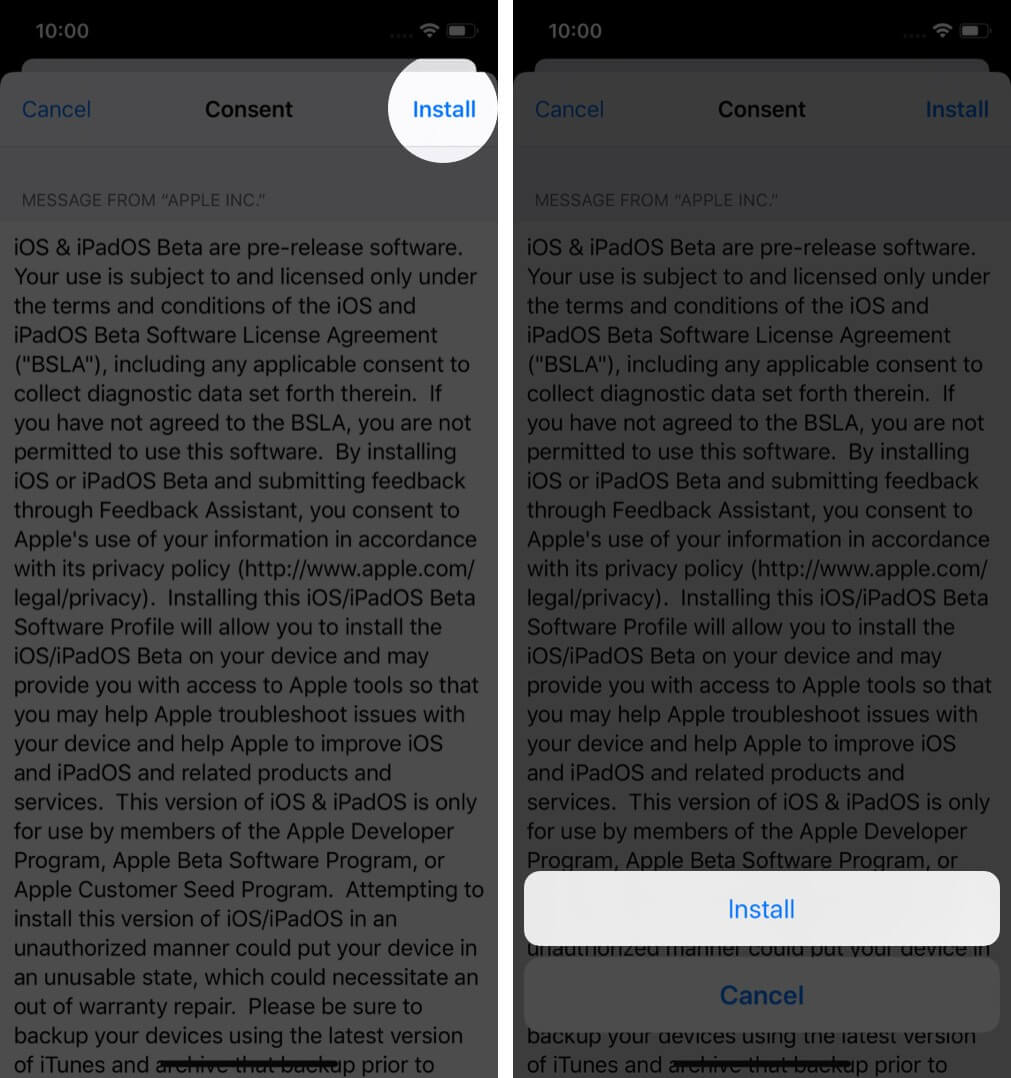
- 最後に、完了をタップします。いつでも、デバイスに再起動のポップアップが表示されたらそれをタップします。
次に、アップデートのインストール方法を見てみましょう。
iOS14.7のインストール方法iPhoneのパブリックベータ1
- 設定アプリを起動し、一般をタップします。
- ソフトウェアアップデートをタップします。
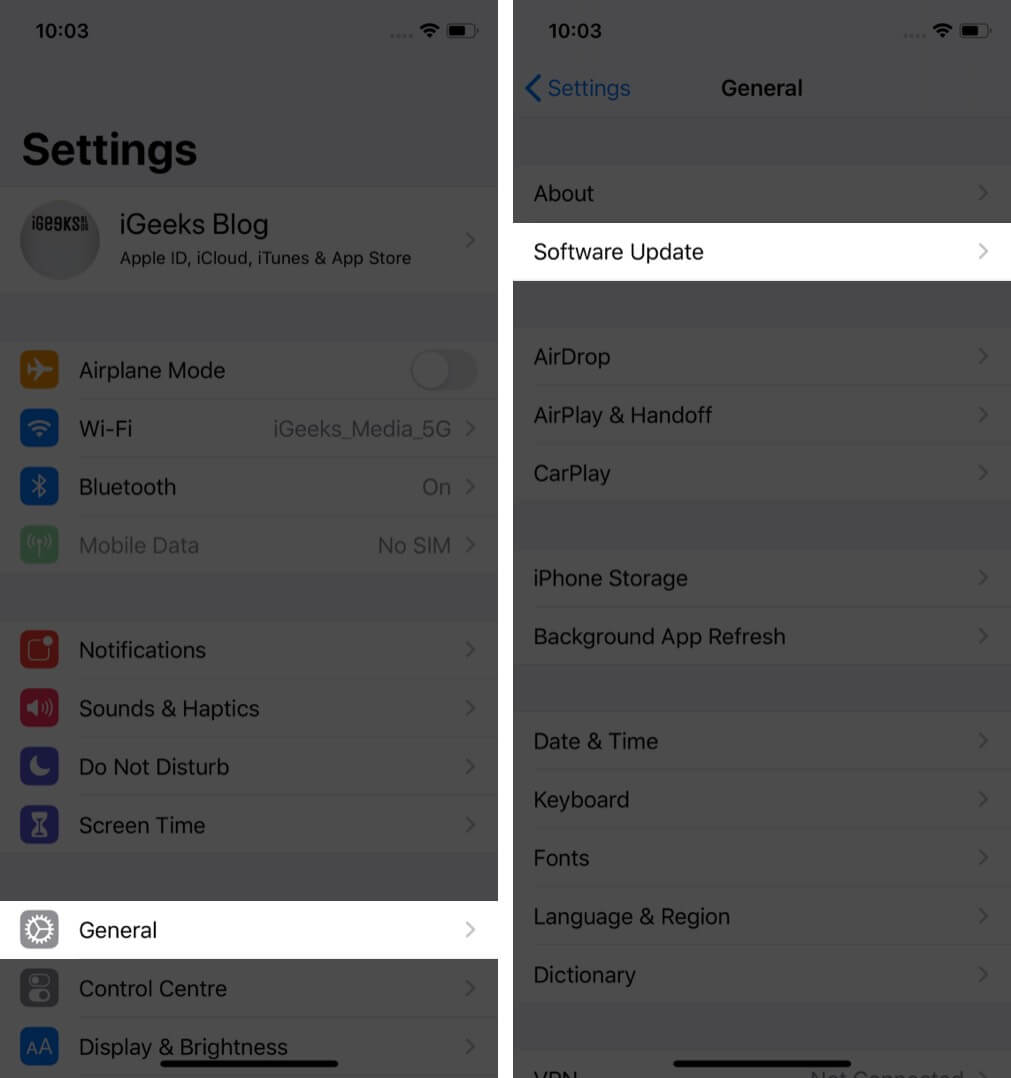
- アップデートが表示されたら、ダウンロードしてインストールをクリックします。
- 次に、デバイスのパスコードを入力します。 iOS14パブリックベータ版のダウンロードが開始されます。
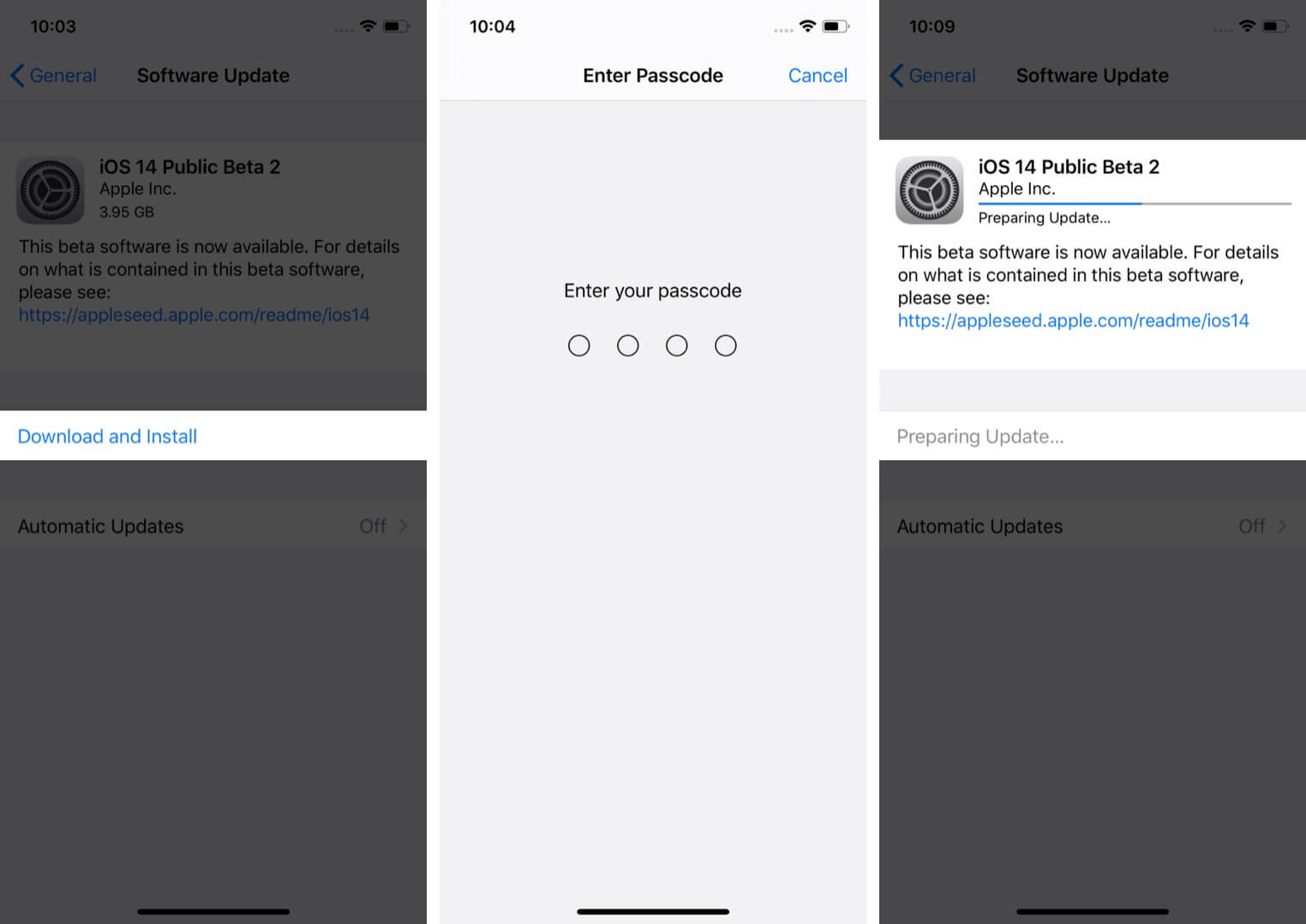
ダウンロードが終了した後、アップデートの準備に数分、インストールに数分かかります。すべてが他の通常のiOSアップデートと同じように行われます。
それだけです。
まとめ…
これは、iOS14.7パブリックベータ1をiPhoneにインストールする方法です。 。最新バージョンには、バックタップ! エキサイティングなiOS14の新機能。デバイスにアップデートがダウンロードされるまで、必ず確認してください。
詳細についてもお読みください: